
在 Shopify 店鋪取消訪問密碼正式上線之前,最好先下一個(gè)測試訂單以確保店鋪結(jié)賬流程,訂單處理、電子郵件通知和稅費(fèi)等的設(shè)置都正確無誤,能夠正常運(yùn)行。
如果你使用的是 Shopify Payments,則可以通過啟用 Shopify Payments 的測試模式功能來創(chuàng)建測試訂單,測試信用卡模擬付款;如果店鋪沒有使用 Shopify Payments 的話,則可以通過 Shopify 的虛假網(wǎng)關(guān)(Bogus Gateway)模擬交易來創(chuàng)建一個(gè)測試訂單,通過 Bogus Gateway 創(chuàng)建的測試訂單不會(huì)收取費(fèi)用。
來到 Shopify 后臺(tái),轉(zhuǎn)到 Settings - Payments,

圖源:Shopify 后臺(tái)
如果店鋪已經(jīng)啟用第三方信用卡支付服務(wù)提供商,則必須先停用,

圖源:Shopify 后臺(tái)
然后從 Third-party payment providers 列表選擇 Bogus Gateway,
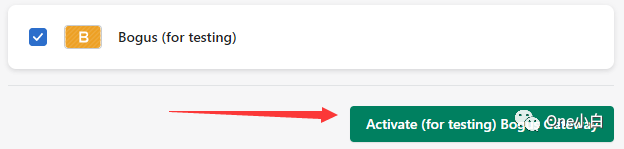
圖源:Shopify 后臺(tái)
點(diǎn)擊激活,接著轉(zhuǎn)到自己 Shopify 店鋪模擬真實(shí)顧客一樣添加商品并下單,在結(jié)賬時(shí)輸入以下測試付款信息:
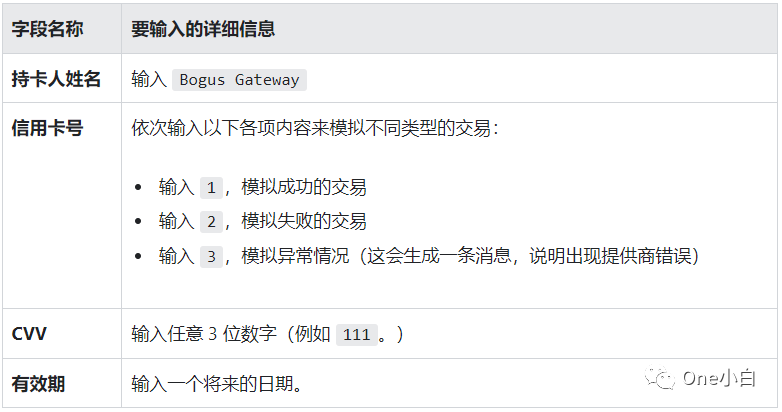
圖源:Shopify 幫助文檔截圖
有一點(diǎn)需要注意的是,測試訂單的購買金額必須大于 1 美元,
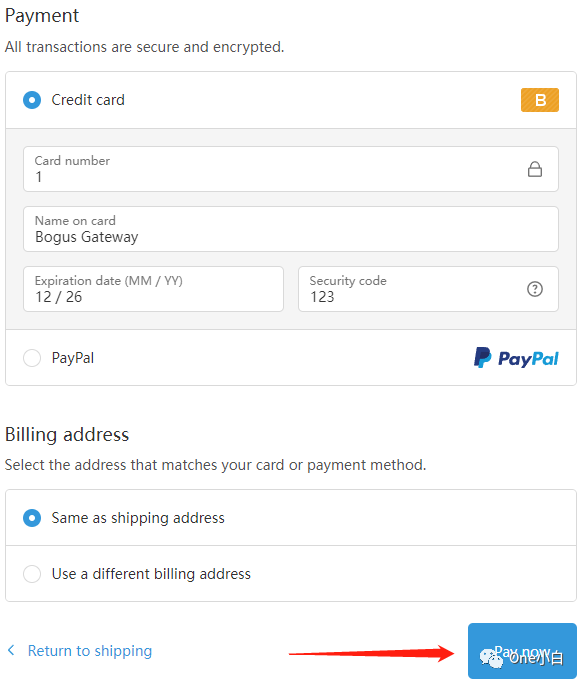
圖源:Shopify 在線商店 Checkout 頁面截圖
這是模擬成功交易的測試訂單,處理完成后會(huì)跳轉(zhuǎn)至訂單確認(rèn)頁面,

圖源:Shopify 在線商店訂單確認(rèn)頁面截圖
如果想同時(shí)測試店鋪電子郵件通知的話,則可以選擇在上面的測試訂單結(jié)賬時(shí)輸入自己的郵箱,

圖源:QQ 郵箱 Shopify 訂單確認(rèn)郵件截圖
在測試訂單創(chuàng)建后會(huì)收到電子郵件通知,

圖源:Shopify 在線商店 Checkout 頁面截圖
這個(gè)則是模擬交易失敗的測試訂單,

圖源:Shopify 在線商店 Checkout 頁面截圖
會(huì)有一條異常消息提示,
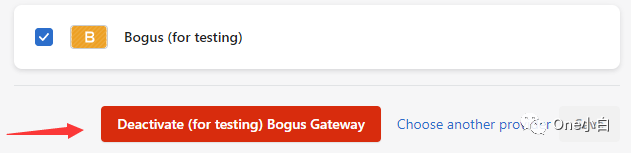
圖源:Shopify 后臺(tái)
最后,測試完成后記得返回 Payments 設(shè)置點(diǎn)擊停用 Bogus Gateway 以從結(jié)賬中刪除此網(wǎng)關(guān)。
(來源:One小白)
以上內(nèi)容屬作者個(gè)人觀點(diǎn),不代表雨果跨境立場!本文經(jīng)原作者授權(quán)轉(zhuǎn)載,轉(zhuǎn)載需經(jīng)原作者授權(quán)同意。?




